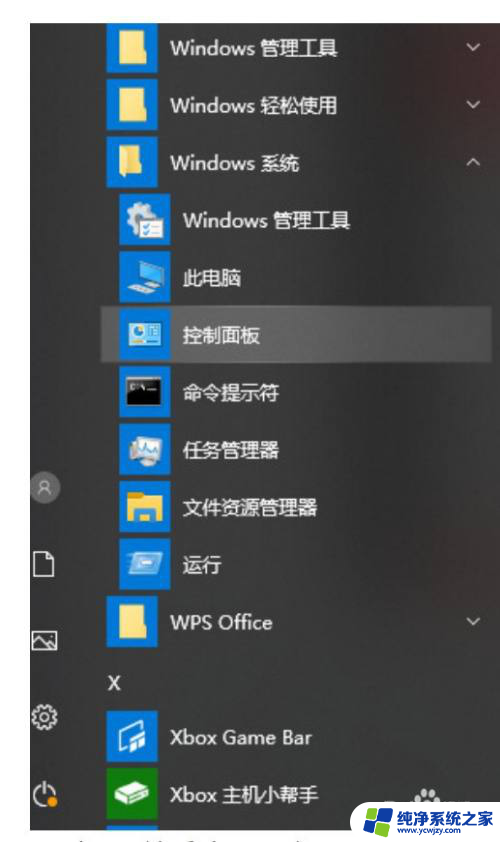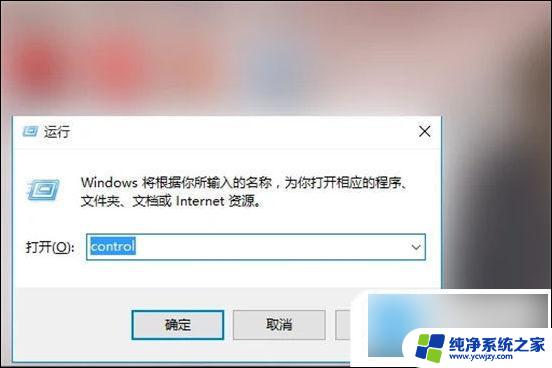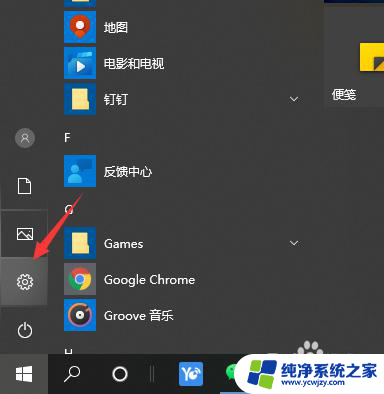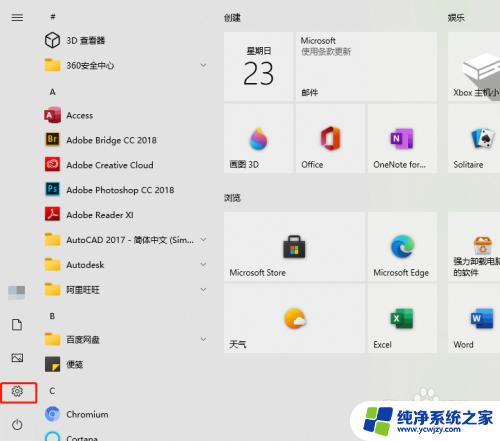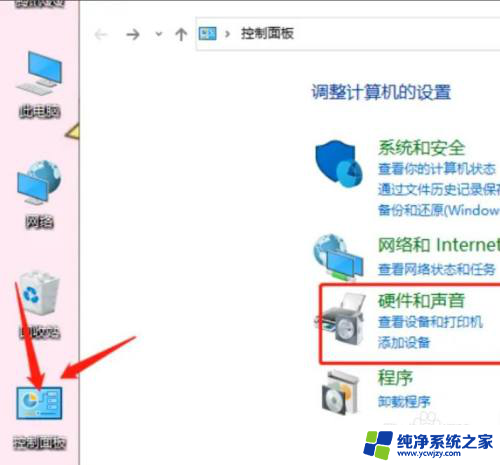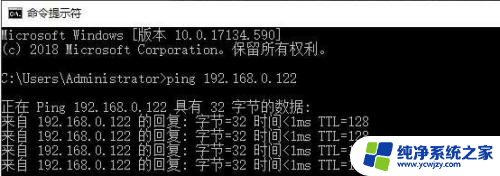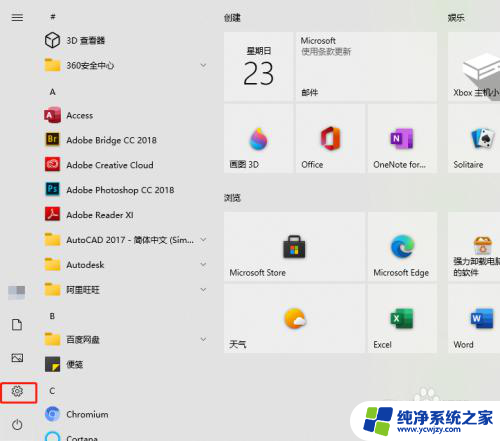win10另一台电脑搜不到打印机
Win10另一台电脑搜不到打印机,让人头疼不已,局域网打印机无法被Win10搜索到,可能是由于网络设置问题所致。要解决这个问题,可以尝试重新设置网络共享选项,确保打印机被正确共享。也可以检查防火墙设置,确保打印机能够被其他设备访问。如果问题依然存在,可以尝试重新安装打印机驱动程序,或者联系厂家客服寻求帮助。希望以上方法能帮助您解决Win10搜索不到局域网打印机的问题。
具体步骤:
1.这里以win10系统为例(win7系统差别不大),首先用B电脑在运行中输入cmd按回车键打开命令行窗口。输入ping A电脑内网ip地址,例如:ping 192.168.0.122,确保两台电脑是在同一局域网。
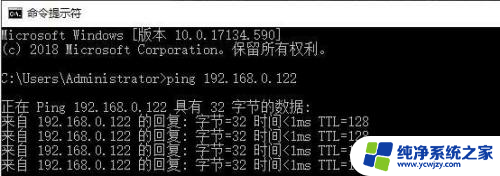
2.A电脑打开【控制面板】》【所有控制面板项】》【网络和共享中心】》【更改高级共享设置】,在“专用”和“来宾或公用”中都勾选【启用网络发现】和【启用文件和打印机共享】。
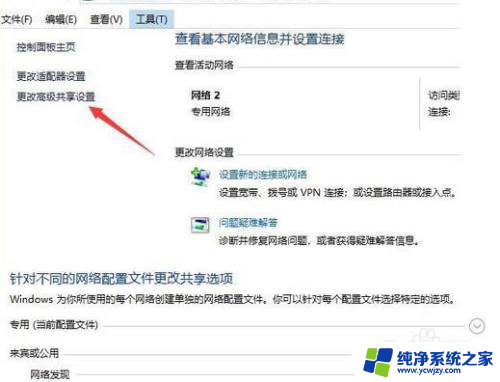
3.A电脑打开【打印机和扫描仪】,找到指定的打印机。点【管理】》【打印机属性】》【共享】,勾选【共享这台打印机】,最后点【确定】。
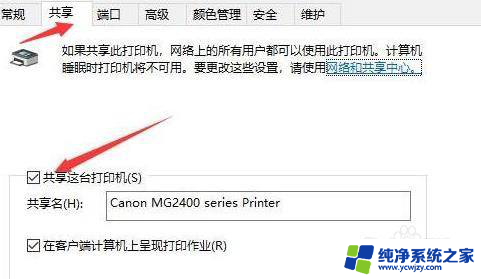
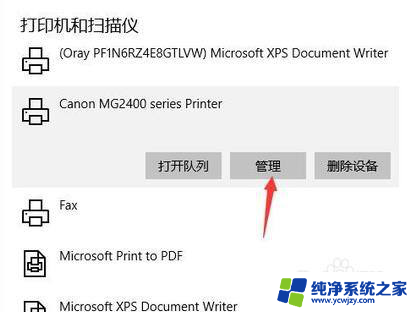
以上就是win10另一台电脑搜不到打印机的全部内容,如果你有不懂的地方,可以根据小编的方法来操作,希望这些方法能够帮助到大家。